VLC-mediaspeler is een van de meest gebruikte spelers en ondersteunt bijna alle soorten videobestandsindelingen. Hoewel MP4 wordt ondersteund door VLC, zijn er momenten waarop je tegenkomt schokkerig afspelen van video probleem of je VLC-speler speelt sommige videobestanden niet af.
Inhoudsopgave
1. Problemen met VLC-speler oplossen - MP4 speelt niet op VLC
3. Hoe MP4-video te repareren die niet op VLC wordt afgespeeld met Remo
Wat zijn redenen waarom VLC geen MP4-video afspeelt??
Dit probleem waarbij VLC geen MP4-video afspeelt, kan verschillende redenen hebben. We hebben de meest voorkomende scenario's hieronder behandeld:
- Probeer MP4-video af te spelen op een verouderde VLC-speler
- VLC-instellingen uitgeschakeld en u stopt met het afspelen van MP4-video
- MP4-video met codec-problemen
- In ergere gevallen kan uw MP4-videobestand corrupt of beschadigd zijn.
Gelukkig zijn er eenvoudige oplossingen die VLC gemakkelijk kunnen repareren die geen MP4-bestanden afspeelt. Blijf tot het einde van het artikel, samen met het speelbaar maken van je MP4-video op VLC, kun je ook eventuele beschadigingen aan je videobestand oplossen met Remo Reparatie MOV.
Bij dit proces om het probleem op te lossen, moet u eerst controleren waar het probleem ligt.
Is het uw MP4-bestand dat corrupt is??
of is VLC-speler de boosdoener? 
Geen zorgen, het is een no brainer taak! Speel eerst je MP4-video af op andere mediaspelers en speel ook andere MP4-video's op dezelfde VLC-speler.
-
- Als MP4 op andere mediaspelers wordt afgespeeld, is uw VLC de boosdoener; om je VLC-spelerproblemen op te lossen, ga je gewoon met deel 1
Als uw MP4 geen video afspeelt op andere mediaspelers, ligt het probleem bij uw MP4-video. Het is een eenvoudige taak om de niet-afspeelbare MP4-video te repareren, ga gewoon naar deel 2 of u kunt gewoon doorgaan, gebruik maken van een videoreparatietool die u kan helpen om uw MP4-videobestand op elke mediaspeler af te spelen.
Problemen met VLC-speler oplossen - MP4 speelt niet af op VLC
Methode 1: Upgrade naar de nieuwste versie van VLC
Methode 2: Installeer VLC MP4-codecs
Methode 3: Converteer MP4-bestandsindeling naar elk VLC-compatibel bestandsformaat
Methode 4: Hardware-videodecodering uitschakelen in VLC
Methode 5: Video-uitvoermodus configureren op VLC
Methode 6: Corrupt MP4-bestand repareren met behulp van een videoreparatiesoftware
Methode 1: VLC upgraden naar de nieuwste versie om het MP4-bestand te repareren, wordt niet afgespeeld
Als uw MP4-codec niet compatibel is met de VLC-speler, speelt VLC Player geen MP4 af.
Meestal hebben oudere versies van de VLC-speler problemen met het afspelen van MP4-video's. Het enige dat u hoeft te doen, is de nieuwste versie van de VLC-speler upgraden of downloaden en proberen de MP4-video af te spelen. Als hiermee het probleem niet is opgelost, gaat u verder met de volgende methode.
Methode 2: VLC MP4-videocodecprobleem - VLC MP4-codecs installeren
Een van de belangrijkste redenen waarom MP4-video niet wordt afgespeeld, is dat VLC de gebruikte audio- of videocodecs niet kon identificeren. Daarom treden problemen op zoals VLC die geen video alleen audio afspeelt of alleen audio afspeelt, maar geen video of soms beide.
Als je hebt geprobeerd de nieuwste versie van de VLC-mediaspeler te downloaden, maar je MP4-bestanden nog steeds niet kunt afspelen. U moet overwegen het VLC MP4-codec-pakket te installeren vanaf de officiële VLC-site.
Methode 3: Probleem met incompatibele bestandsindeling VLC Media Player
Een andere belangrijke reden waarom VLC geen video afspeelt, is te wijten aan incompatibele videobestandsindelingen. Waar VLC het invoerformaat niet kan herkennen. Daardoor wordt het voor de gebruiker onmogelijk om MP4-videobestanden op VLC af te spelen.
De eenvoudigste manier om dit probleem op te lossen, is door het bestand te converteren naar een VLC-compatibel bestandsformaat.
VLC Media Player kan worden gebruikt om de videobestandsindelingen te converteren.
Veel gebruikers hebben geklaagd dat VLC crasht bij het converteren van bestandsindelingen. Als u met hetzelfde probleem wordt geconfronteerd, raden we u aan de VLC-mediaspeler opnieuw te installeren.
Methode 4: hardware-videodecodering uitschakelen in VLC
VLC die MP4 niet afspeelt, kan te wijten zijn aan het feit dat uw hardwaredecodering van de speler de weergave-effecten niet aankan. Het lijkt erop dat je video te veel ondertiteltracks heeft en dat de videokaart die je gebruikt de video niet kan versnellen. De beste oplossing om dit op te lossen, is door de hardware-videodecoderingsoptie op VLC uit te schakelen. Hieronder staan de stappen om dit te doen:
- Open de VLC-speler en ga naar Tools --> Preferences. Klik vervolgens linksonder in het venster op Instellingen weergeven en selecteer de ALL knop.
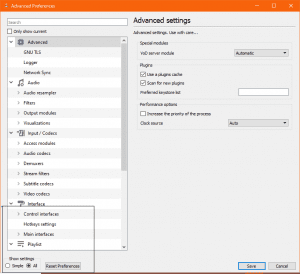
- Hier worden nu alle opties weergegeven. Navigeer hier naar Input / Codecs -> Video Codecs -> FFmpeg Schakel hier de . uit Hardware decoding keuze
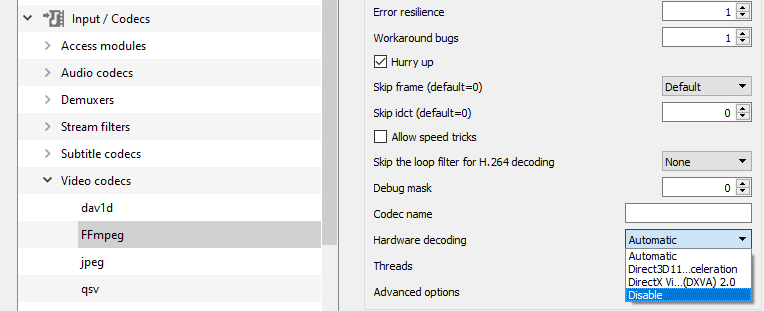
- Als het klaar is, kun je VLC nu sluiten en opnieuw openen. Probeer dan gewoon je MP4-video af te spelen en controleer of dit werkt. Als dit niet helpt, probeer dan de volgende optie.
Methode 5: Video-uitvoermodus configureren op VLC
Nu is het tijd om de Video Output Mode configuratie. Hier hoeft u alleen uw . te configureren X server attribuut correct. Open hiervoor de VLC-speler en ga naar
Tools -> Preferences -> Video section -> controleer de Enable Video box in het geval er niet op is geklikt.
Vink vervolgens het vakje voor Raamdecoraties aan, voor het geval dit niet is aangevinkt. Selecteer vervolgens ‘X11 video output (XCB)’ in het vervolgkeuzemenu Uitvoer. Sla nu alle gemaakte instellingen op en open uw VLC Player opnieuw. Nu zou je MP4-video met succes op de VLC-speler moeten worden afgespeeld.
Methode 6: Fix MP4-bestand niet afspelen met een videoreparatiesoftware
Er zijn verschillende redenen achter MP4-videocorruptie - onjuiste overdracht, codec-problemen, audio-videosynchronisatieproblemen, onderbreking tijdens het comprimeren van de video of het converteren van het videobestandsformaat en de lijst groeit.
U kunt echter eenvoudig elk probleem met uw MP4 of een ander videobestandsformaat oplossen met behulp van de videoreparatietool van Remo.
Remo Repair MOV/MP4 is de meest aanbevolen tool ter wereld om elk probleem met betrekking tot MP4- of MOV-video's op te lossen.
Gebouwd met een veilig adaptief algoritme dat de corruptie begrijpt met behulp van een referentiebestand, maakt Remo het reparatieproces te eenvoudig. Bijvoorbeeld al uw problemen met de MP4 videobestand wordt in slechts een paar klikken hersteld.
Is het niet geweldig? Het is volledig gratis te downloaden en te proberen op zowel Windows als Mac.

Hoe repareer je MP4-video die niet op VLC wordt afgespeeld met Remo?
Volg de stappen om te proberen dat MP4 niet wordt afgespeeld op VLC van problemen met andere spelers:
Om het probleem met VLC te verhelpen dat geen MP4-video's afspeelt, moet u eerst downloaden en installeren Remo Video Repair Tool. Start vervolgens de software en volg de onderstaande instructies:
Stap 1: Klik in het hoofdscherm op Select Fileen kies het mp4-bestand dat u moet repareren
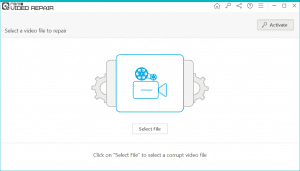
Stap 2: Om er zeker van te zijn dat het mp4-videobestand dat niet wordt afgespeeld, correct wordt opgelost, geeft u een videobestand op dat op hetzelfde apparaat is opgenomen of dezelfde codec heeft en klikt u op Repair.
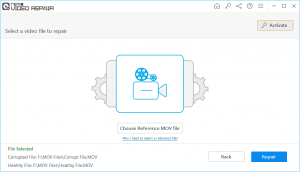
Stap 3: Zodra het proces met succes is voltooid, kunt u een voorbeeld van de gerepareerde MP4 bekijken door op of . te klikken Preview optie en Save het bestand op een locatie naar keuze.
Voordat we eindigen:
Afgezien van het oplossen van problemen met MP4- of MOV-bestanden die niet op VLC kunnen worden afgespeeld, kunt u deze tool ook gebruiken om corrupte DJI-video's te repareren. Ongeacht het cameramodel dat wordt gebruikt voor het opnemen van deze MOV- en MP4-video's, deze tool zal ze allemaal repareren. Het kan snel reparatievideo's gemaakt op GoPro, Canon, Nikon en ook andere DSLR's.
Dit zijn enkele van de eenvoudige methoden waarmee u MP4 kunt oplossen die niet wordt afgespeeld op het VLC-probleem. We hopen dat deze gids je helpt bij het oplossen van je probleem met het afspelen van video's en als je vragen hebt, kun je hieronder reageren.